题目内容
通过对单元格进行设置来制作错行表格的方法
题目答案
1、启动Word 2013,在文档中插入一个2列4行的表格,将表格第2列的单元格合并为一个单元格,如图1所示。
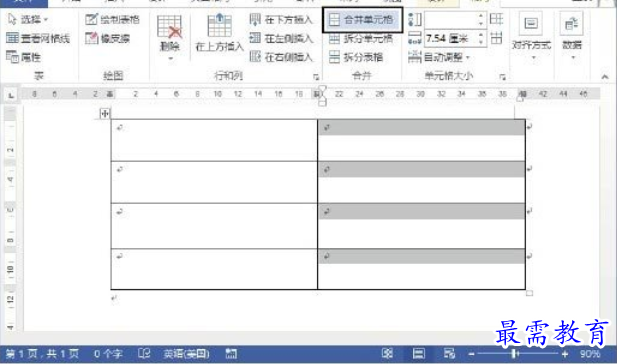
图1 合并单元格
2、在合并后的单元格中右击,选择快捷菜单中的“表格属性”命令打开“表格属性”对话框,在“单元格”选项卡中单击“选项”按钮打开“单元格选项”对话框,取消对“与整张表格相同”复选框的勾选,同时将单元格上下和左右边距都设置为0厘米,完成设置后单击“确定”按钮关闭这2个对话框,如图2所示。
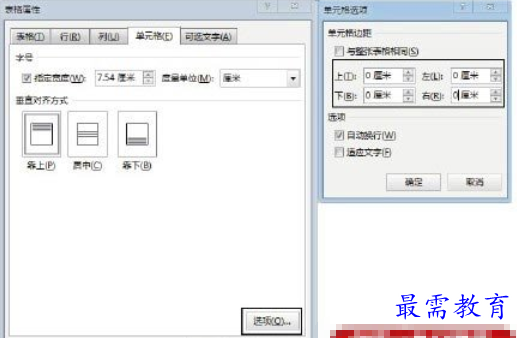
图2 设置单元格边距
3、在这个合并单元格中插入一个1列5行的表格,打开“边框和底纹”对话框,切换到“边框”选项卡,首先将表格边框设置为“无”,然后为表格添加内框线,如图3所示。
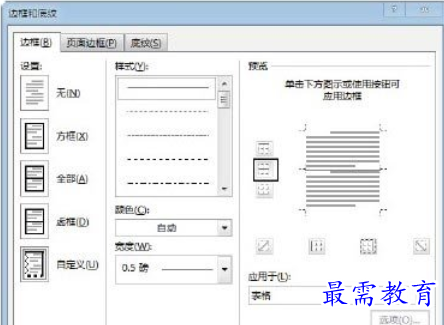
图3 “边框和底纹”对话框
4、将鼠标指针放置到这个表格右下方的控制柄上,按住左键拖动鼠标将表格变得和单元格一样大,释放鼠标后即可得到需要的错行表格,如图4所示。
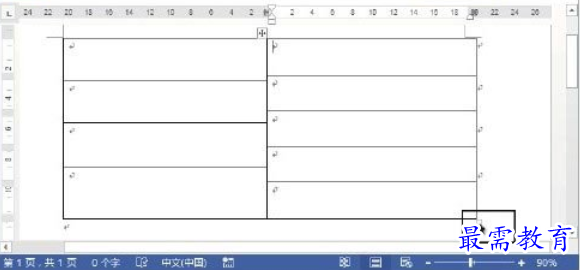
图4 获得错行表格




点击加载更多评论>>